Najlepsze aplikacje do klonowania aplikacji na iPhonea w celu uruchomienia wielu kont | Nie jest wymagany jailbreak

Dowiedz się, jak sklonować aplikacje na iPhone

Zdjęcia Google to domyślna aplikacja galerii na większości telefonów z Androidem. Oprócz przeglądania zdjęć to coś więcej niż zwykła aplikacja do przeglądania zdjęć z wieloma funkcjami edycji obrazów, zamkniętym folderem do ukrywania prywatnych zdjęć , organizacją multimediów i wbudowanym odtwarzaczem do strumieniowego przesyłania filmów w podróży. Jednak wielu użytkowników skarży się, że Zdjęcia Google nie odtwarzają filmów na ich telefonach.
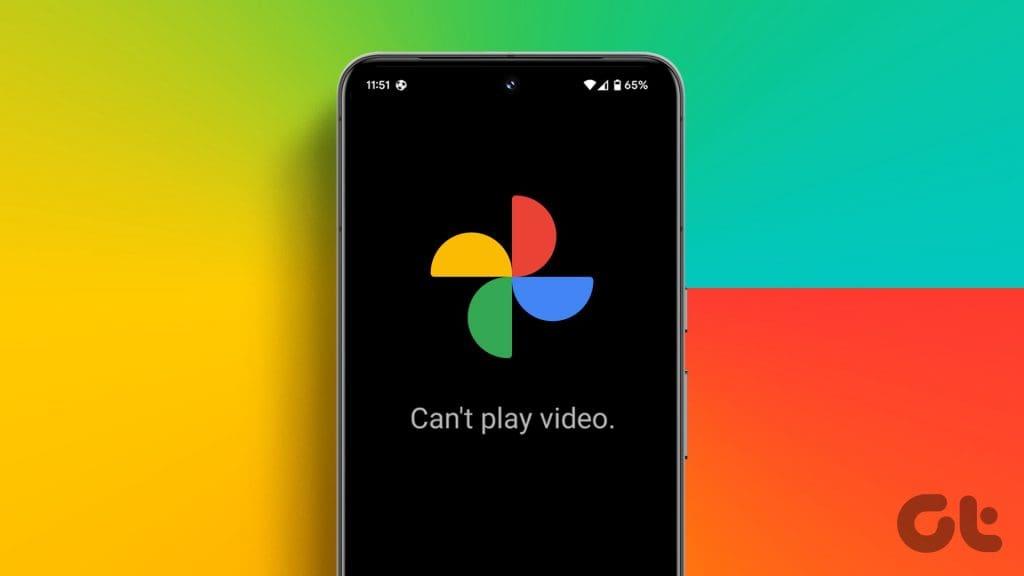
Istnieje wiele powodów, dla których Zdjęcia Google nie odtwarzają filmów, np. uszkodzony plik wideo, nieobsługiwane rozszerzenie pliku, niekompletne pobranie i inne. Zwykle do obejrzenia filmu nie jest potrzebny odtwarzacz wideo innej firmy. W tym poście zebrano najlepsze poprawki dla Zdjęć Google, które nie odtwarzają filmów.
Jeśli otrzymasz film w zwolnionym tempie lub film typu hyperlapse z iPhone'a, Twój telefon z Androidem może nie odtwarzać prawidłowo takich filmów. Może się to zdarzyć także w drugą stronę. Dlatego ważne jest, aby najpierw sprawdzić format pliku wideo.
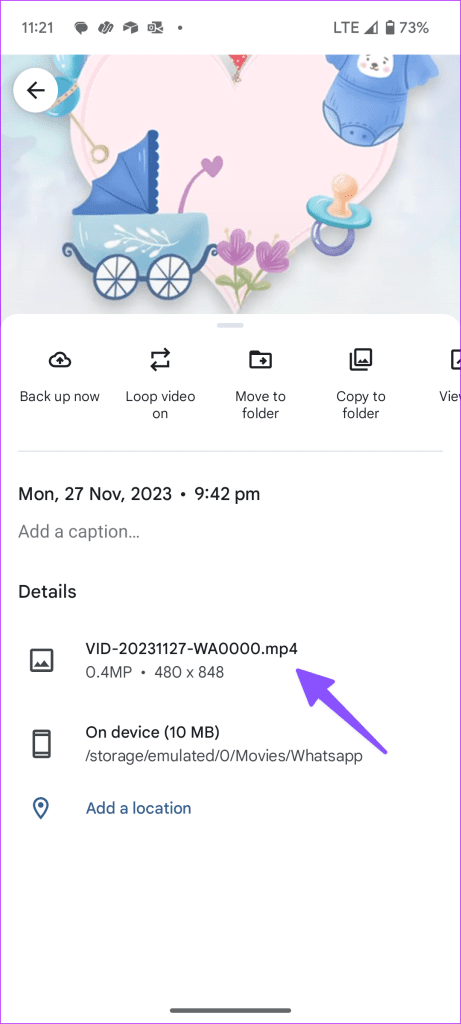
Chociaż aplikacja Zdjęcia Google obsługuje popularne rozszerzenia wideo, takie jak MP4, AVI, MKV i inne. Jednak podczas odtwarzania plików WMV, MOV, WebM, Theora i innych plików wideo mogą wystąpić błędy. Aby odtworzyć te pliki, musisz mieć filmy w obsługiwanym formacie wideo w Zdjęciach Google.
Czy próbujesz odtworzyć film pobierany w aplikacji Zdjęcia Google? Przed przesyłaniem strumieniowym z aplikacji galerii musisz dokończyć proces pobierania. Nie można odtwarzać takich niekompletnych filmów w Zdjęciach Google, gdy trwa proces ich pobierania.
Zdjęcia Google pokazują wszystkie filmy i zdjęcia pobrane lub zrobione telefonem. Jeśli przesłałeś filmy z innego telefonu lub komputera, plik pojawi się na wszystkich Twoich urządzeniach – pod warunkiem, że używasz tego samego konta Google i włączyłeś synchronizację.
Jeśli więc film znajduje się na innym urządzeniu i nie jest zsynchronizowany z Twoim telefonem, do jego synchronizacji i przesyłania strumieniowego konieczne będzie skorzystanie z szybkiego Internetu. W przeciwnym razie podczas odtwarzania wideo pojawi się ciągły wskaźnik ładowania/buforowania.
Czy otrzymałeś uszkodzony film za pośrednictwem WhatsApp, e-maila lub innej aplikacji innej firmy? Nieważne, jak bardzo się starasz, nie odtworzysz takich filmów na swoim telefonie. Uzyskaj nową kopię filmu lub poproś nadawcę o ponowne udostępnienie.
Po długiej sesji nagrywania wideo lub grania temperatura telefonu może wzrosnąć do nienormalnie wysokiego poziomu . W takiej sytuacji borykasz się z migawkami i opóźnieniami przy podstawowych zadaniach, takich jak odtwarzanie wideo w Zdjęciach Google. Musisz chwilę poczekać, pozwolić, aby temperatura telefonu spadła i spróbować ponownie za jakiś czas.
Czy często otrzymujesz pliki wideo w nietypowych rozszerzeniach? Jeśli Zdjęcia Google nie obsługują plików wideo, konieczne może być zakup odtwarzacza wideo innej firmy. Sklep Google Play oferuje dziesiątki odtwarzaczy wideo, a naszym najlepszym wyborem będzie odtwarzacz VLC. Jest to oprogramowanie typu open source, które można pobrać bezpłatnie i które umożliwia odtwarzanie prawie każdego pliku wideo. Sprawdźmy to.
Krok 1: Pobierz VLC Player ze sklepu Google Play.
Pobierz VLC Player na Androida
Krok 2: Uruchom VLC Player i nadaj mu wymagane uprawnienia do czytania filmów zapisanych w telefonie.
Krok 3: VLC pokazuje wszystkie Twoje filmy na karcie Wideo. Jeśli aplikacja nie wyświetla nowo dodanego filmu, dotknij menu z trzema kropkami w prawym górnym rogu i wybierz Odśwież.
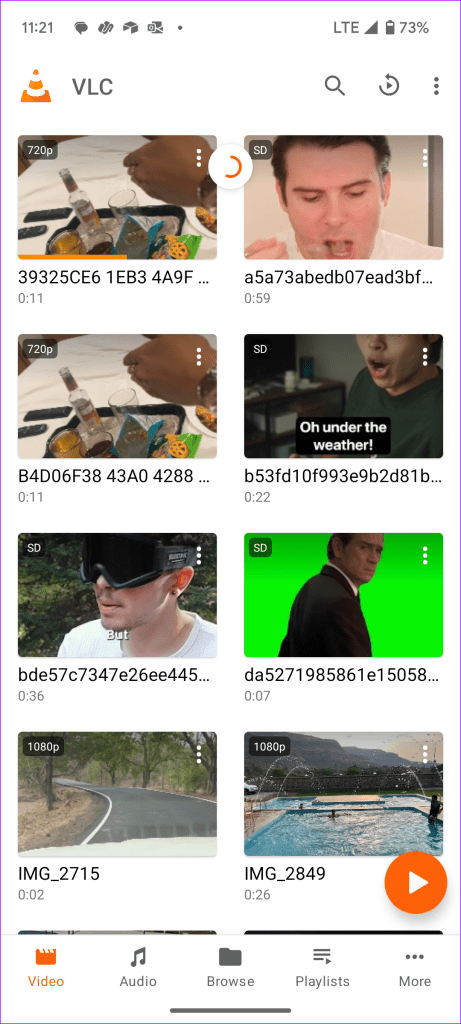
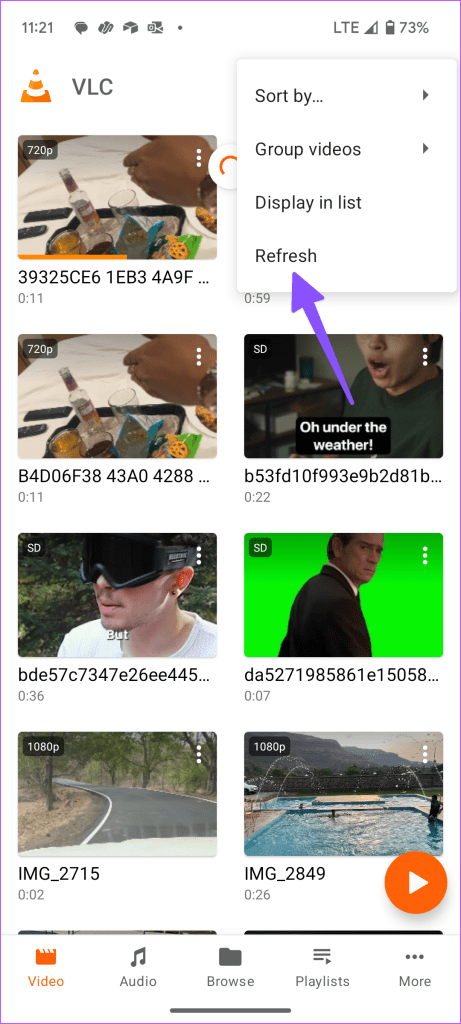
Domyślny odtwarzacz wideo w VLC jest pełen przydatnych funkcji i gestów. Możesz dostosować poziomy jasności, zmienić prędkość odtwarzania, włączyć napisy i wprowadzić inne zmiany w ustawieniach VLC. Zdecydowanie zalecamy zagłębienie się w ustawienia VLC, aby jak najlepiej je wykorzystać.
Czy próbujesz odtworzyć wideo z karty microSD w Zdjęciach Google? Jeśli nadal występują błędy, wyjmij kartę microSD z telefonu i włóż ją po pewnym czasie.
Wymuszone zatrzymanie Zdjęć Google to kolejna przydatna sztuczka naprawiająca typowe usterki aplikacji. Oto, co musisz zrobić.
Krok 1: Naciśnij długo ikonę aplikacji Zdjęcia Google i otwórz menu informacyjne.
Krok 2: Kliknij Wymuś zatrzymanie.
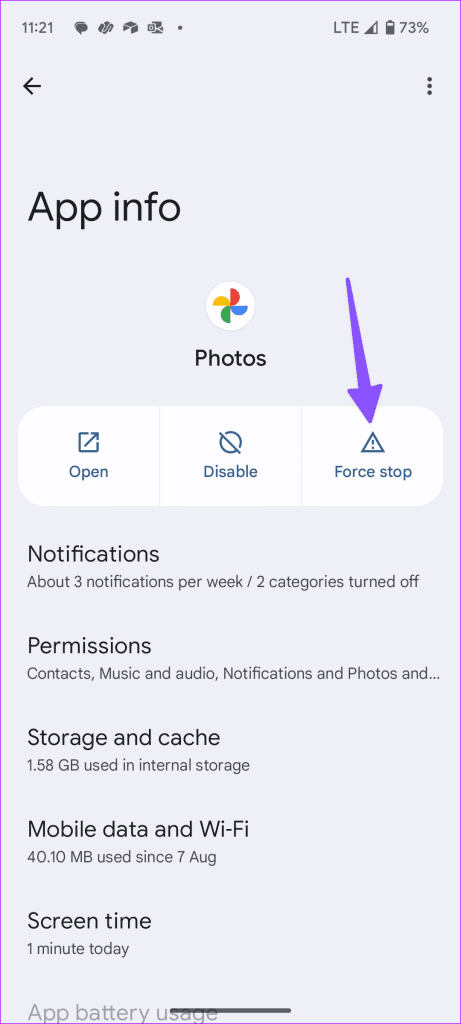
Możesz wyczyścić uszkodzoną pamięć podręczną Zdjęć Google i spróbować odtwarzać filmy w wysokiej rozdzielczości bez żadnych zakłóceń.
Krok 1: Naciśnij i przytrzymaj ikonę aplikacji Zdjęcia Google i wybierz opcję Informacje o aplikacji.
Krok 2: Z menu Informacje o aplikacji wybierz Pamięć i pamięć podręczna. Wybierz Wyczyść pamięć podręczną.

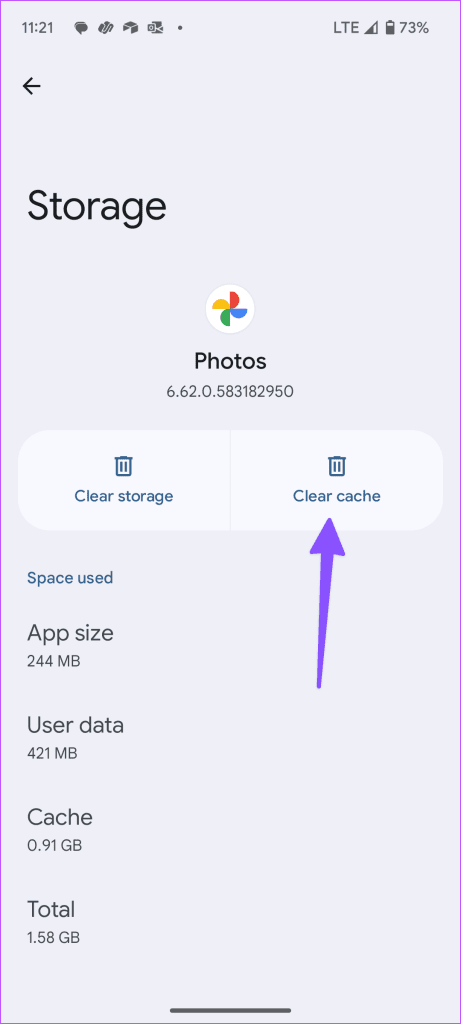
Nieaktualna aplikacja Zdjęcia Google może nie odtwarzać filmów. Musisz zaktualizować Zdjęcia Google do najnowszej wersji ze Sklepu Play.
Chociaż Zdjęcia Google są bogate w funkcje, zaskakujące może być to, że nie odtwarza się w nich film. Możesz wypróbować metody wymienione powyżej, aby ponownie uruchomić Zdjęcia Google w telefonie. Możesz też pobrać do tego zadania jedną z aplikacji do odtwarzania wideo innych firm. Która sztuczka zadziałała w Twoim przypadku? Podziel się swoimi odkryciami w komentarzach poniżej.
Dowiedz się, jak sklonować aplikacje na iPhone
Dowiedz się, jak skutecznie przetestować kamerę w Microsoft Teams. Odkryj metody, które zapewnią doskonałą jakość obrazu podczas spotkań online.
Jak naprawić niedziałający mikrofon Microsoft Teams? Sprawdź nasze sprawdzone metody, aby rozwiązać problem z mikrofonem w Microsoft Teams.
Jeśli masz dużo duplikatów zdjęć w Zdjęciach Google, sprawdź te cztery skuteczne metody ich usuwania i optymalizacji przestrzeni.
Chcesz zobaczyć wspólnych znajomych na Snapchacie? Oto, jak to zrobić skutecznie, aby zapewnić znaczące interakcje.
Aby zarchiwizować swoje e-maile w Gmailu, utwórz konkretną etykietę, a następnie użyj jej do utworzenia filtra, który zastosuje tę etykietę do zestawu e-maili.
Czy Netflix ciągle Cię wylogowuje? Sprawdź przyczyny oraz 7 skutecznych sposobów na naprawienie tego problemu na dowolnym urządzeniu.
Jak zmienić płeć na Facebooku? Poznaj wszystkie dostępne opcje i kroki, które należy wykonać, aby zaktualizować profil na Facebooku.
Dowiedz się, jak ustawić wiadomość o nieobecności w Microsoft Teams, aby informować innych o swojej niedostępności. Krok po kroku guide dostępny teraz!
Dowiedz się, jak wyłączyć Adblock w Chrome i innych przeglądarkach internetowych, aby móc korzystać z wartościowych ofert reklamowych.








